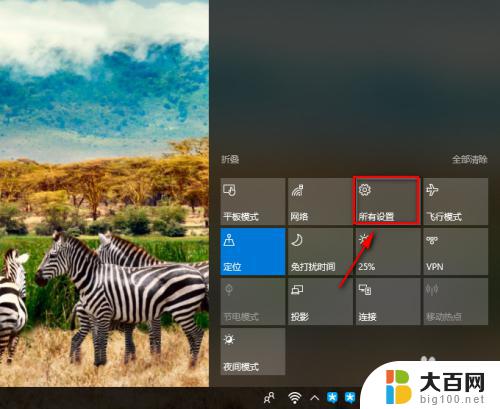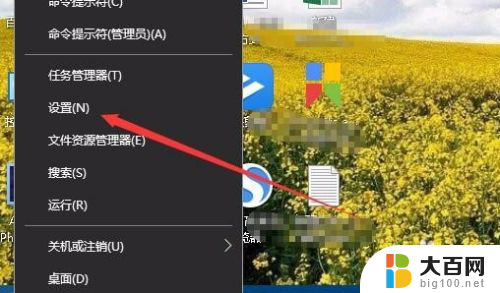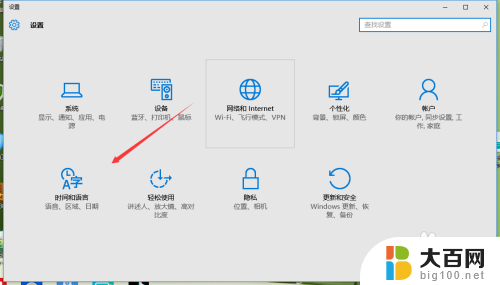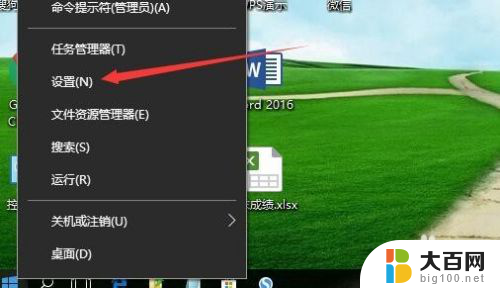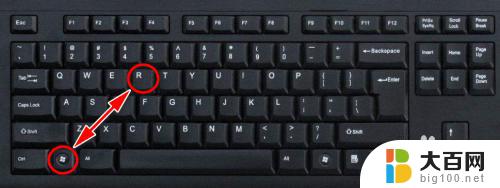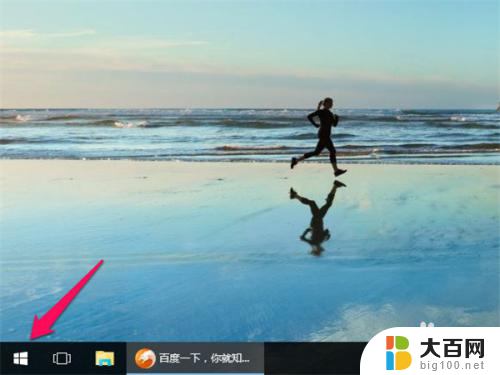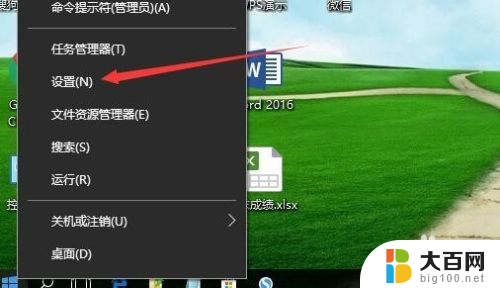windows自动更新时间 win10如何设置自动更新时间和日期
windows自动更新时间,随着科技的不断进步,Windows操作系统也在不断更新升级,以提供更好的用户体验和功能,其中自动更新时间和日期是Windows系统中一项重要的功能之一。Windows 10作为最新的操作系统版本,也提供了设置自动更新时间和日期的选项,让用户可以方便地保持系统时间的准确性。在本文中我们将介绍如何设置Windows 10的自动更新时间和日期功能,让您的电脑始终与准确的时间保持同步。
具体方法:
1.我们打开win10桌面的右下角的通知栏图标
选择所有设置的选项

2.在这里我们找到时间和语言的设置选项
然后点击进入设置
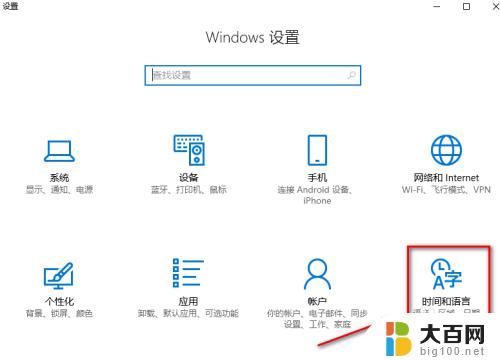
3.一般win10的自动更新时间是打开的
如果我们要手动的设置时间
可以先关闭自动更新时间的功能
再点击更改就可以了
有时我们发现打开了自动更新时间但是时间还是不准确的情况,我们只需关闭后再打开这个功能就可以了

4.关闭自动更新时间后我们发现更改的按钮已经不是灰色而可以进行点击打开了
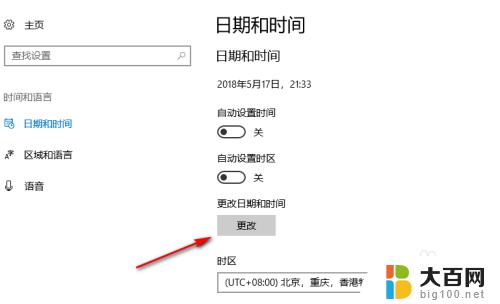
5.这里手动的设置当前的日期和时间
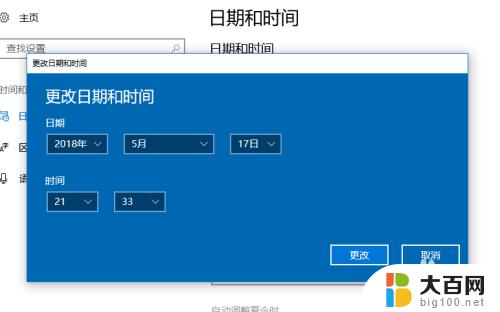
6.在这里我们还可以设置更改日期和时间的格式
方便我们时间的显示和查看
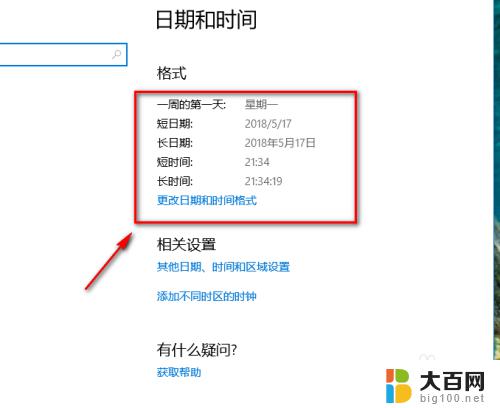
以上是有关windows自动更新时间的全部内容,如果您还有疑问,可以按照这些步骤进行操作,希望这些步骤可以帮助到您。